Domanda
Problema: come risolvere il comando sudo apt-get non trovato su Mac?
Ciao. Ho un problema con il comando sudo apt-get non trovato sul mio dispositivo Mac. Impossibile eseguire correttamente il comando. Cerco di utilizzare la funzione della riga di comando, ma il comando apt-get non trovato viene visualizzato utilizzando il Terminale normalmente. Non ho idea del perché questo accada. Posso risolvere questo problema in qualche modo?
Risposta risolta
Ci sono vari motivi per cui alcune funzioni non funzionano sui dispositivi. La riga di comando su macchine Windows o Terminale su macOS è la funzione che viene utilizzata per la sua praticità. Il problema con il comando sudo apt-get non trovato su Mac viene segnalato dagli utenti
[1] abbastanza spesso e sembra infastidire le persone dal nulla.Nella maggior parte dei casi, il problema con il comando apt-get non trovato su Mac è correlato al comando di download.[2] Advanced Package Tool: apt consente agli utenti di installare l'applicazione utilizzando questo sistema di packaging, ma a volte questo APT non funziona correttamente sui dispositivi macOS.
Quando viene visualizzato l'errore con "comando non trovato" sul tuo Terminale, significa che il particolare comando che provi a eseguire viene utilizzato per la libreria o l'applicazione che non è accessibile. Potrebbe essere il caso che il programma necessario non sia installato sulla macchina, quindi ricevi il comando sudo apt-get non trovato errore su Mac.
A volte le persone non si rendono conto che non il 100% dei comandi su Windows, Linux, macOS è lo stesso. Non tutti i sistemi operativi utilizzano gli stessi gestori e utilità, quindi non tutti i comandi ATP sono disponibili per macOS. Per correggere il comando sudo apt-get non trovato su Mac, dovresti conoscere le possibili alternative.
I comandi APT vengono utilizzati per scaricare, aggiornare e aggiornare le applicazioni utilizzando il Terminale o la funzione della riga di comando. L'opzione non funziona allo stesso modo su macOS come sui distributori Linux. Questo è il motivo per cui ci sono alternative che funzionano allo stesso modo dell'APT e possono funzionare su vari dispositivi con anche alcune caratteristiche migliori.
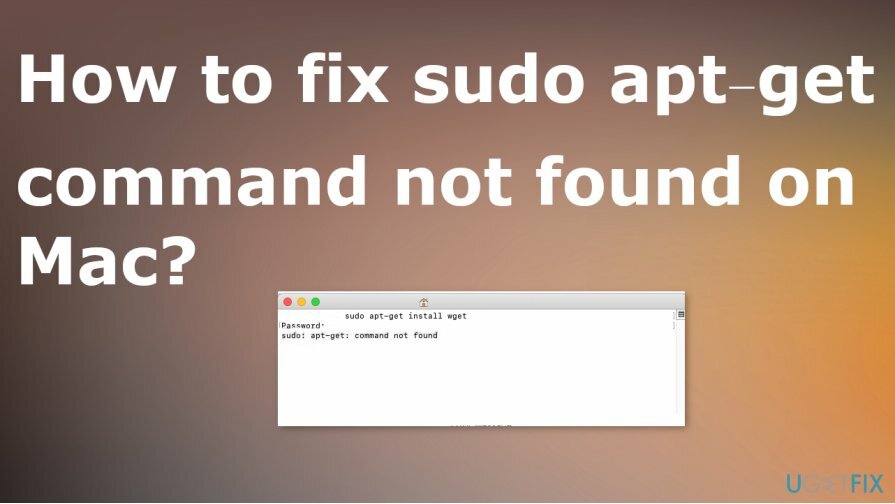
Come risolvere il comando sudo apt-get non trovato su Mac
Per riparare il sistema danneggiato, è necessario acquistare la versione con licenza di Lavatrice Mac X9 Lavatrice Mac X9.
Se hai un problema con il comando sudo apt-get non trovato su Mac e nessun altro problema, non dovresti nemmeno prendere in considerazione il malware[3] come la ragione dietro di esso. macOS è diverso dal sistema operativo Windows in molti modi, quindi puoi incontrare vari problemi quando scegli un dispositivo Apple dopo molti anni di utilizzo di Windows. Se hai ulteriori problemi con il sistema, potresti trarre vantaggio da una corretta organizzazione dei file con Lavatrice Mac X9 attrezzo. I seguenti passaggi dovrebbero aiutarti a risolvere i problemi e correggere il comando sudo apt-get non trovato su Mac.
Usa Homebrew invece del comando sudo apt-get
Per riparare il sistema danneggiato, è necessario acquistare la versione con licenza di Lavatrice Mac X9 Lavatrice Mac X9.
- Aprire Finder e vai a Utilità.
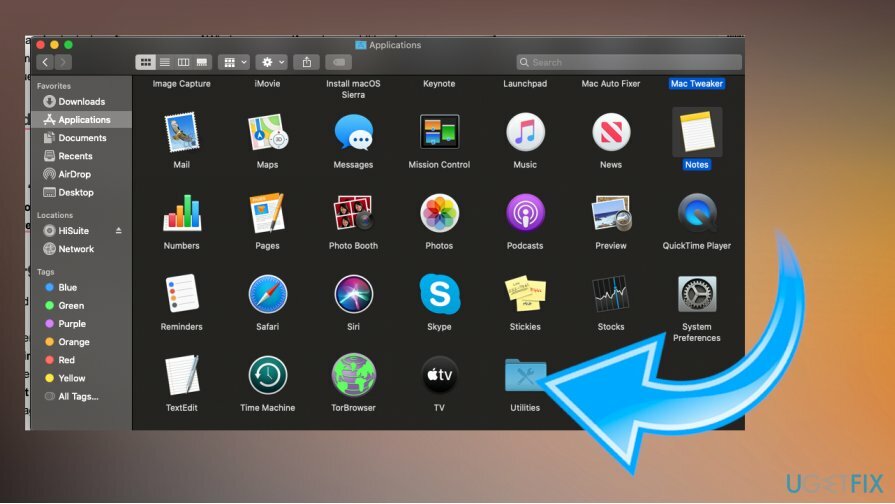
- Inizio Terminale.
- Correre xcode-select –install e ruby -e “$(curl -fsSL https://raw.githubusercontent.com/Homebrew/install/master/install)”
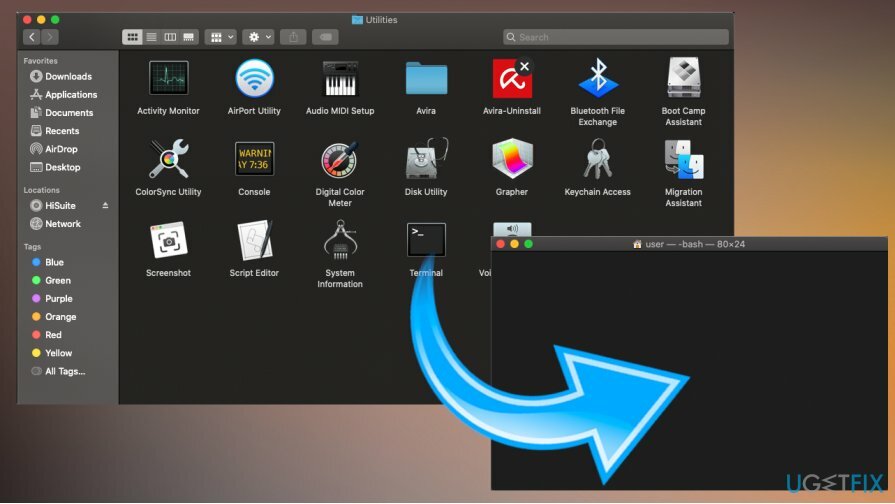
- Al termine dell'installazione, utilizzare brew install nome_pacchetto comando e installare il software desiderato.
Usa MacPorts per correggere il comando sudo apt-get non trovato
Per riparare il sistema danneggiato, è necessario acquistare la versione con licenza di Lavatrice Mac X9 Lavatrice Mac X9.
- Aprire App Store dal Dock e trova Xcode.
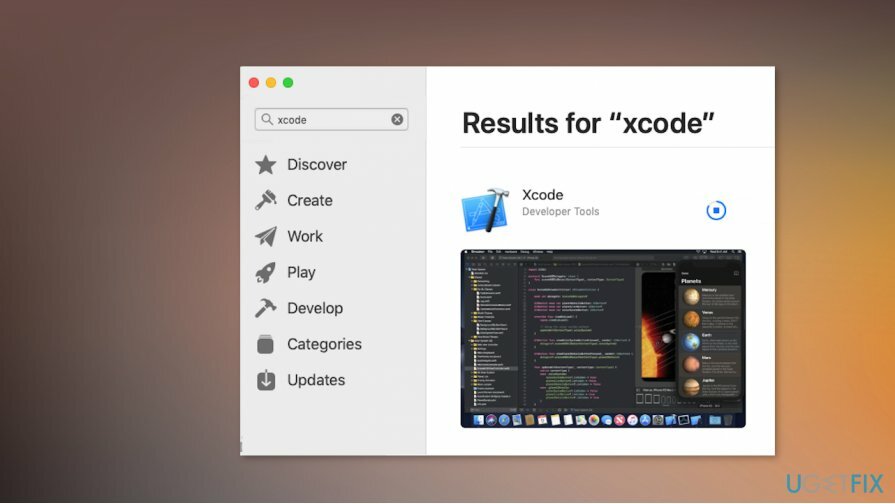
- Installare l'applicazione.
- Avvia l'applicazione e essere d'accordo ai Termini.
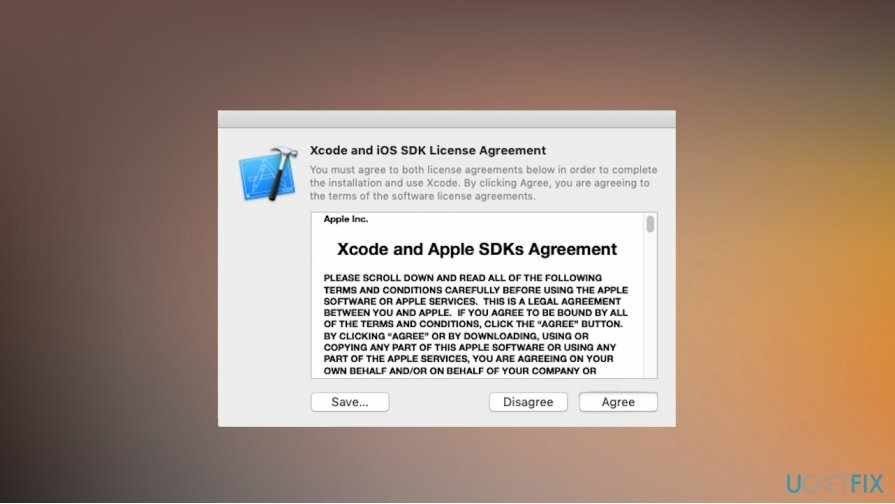
- Inizio terminale e corri xcode-select –install
- Vai a Sito MacPorts e trova la versione del tuo sistema operativo.
- Riavvia il terminale e corri sudo port autoaggiornamento.
- Quindi dovresti essere in grado di installare i pacchetti con sudo port install nome_pacchetto.
Ripara automaticamente i tuoi errori
Il team di ugetfix.com sta cercando di fare del suo meglio per aiutare gli utenti a trovare le migliori soluzioni per eliminare i loro errori. Se non vuoi lottare con le tecniche di riparazione manuale, usa il software automatico. Tutti i prodotti consigliati sono stati testati e approvati dai nostri professionisti. Gli strumenti che puoi utilizzare per correggere l'errore sono elencati di seguito:
Offerta
fallo ora!
Scarica correzioneFelicità
Garanzia
Se non sei riuscito a correggere l'errore utilizzando, contatta il nostro team di supporto per assistenza. Per favore, facci sapere tutti i dettagli che ritieni dovremmo sapere sul tuo problema.
Questo processo di riparazione brevettato utilizza un database di 25 milioni di componenti che possono sostituire qualsiasi file danneggiato o mancante sul computer dell'utente.
Per riparare il sistema danneggiato, devi acquistare la versione con licenza dello strumento di rimozione malware.

Impedisci a siti Web, ISP e altre parti di rintracciarti
Per rimanere completamente anonimi e prevenire l'ISP e il governo dallo spionaggio su di te, dovresti impiegare Accesso privato a Internet VPN. Ti consentirà di connetterti a Internet rimanendo completamente anonimo crittografando tutte le informazioni, prevenendo tracker, pubblicità e contenuti dannosi. Ancora più importante, fermerai le attività di sorveglianza illegali che la NSA e altre istituzioni governative stanno svolgendo alle tue spalle.
Recupera rapidamente i tuoi file persi
Circostanze impreviste possono verificarsi in qualsiasi momento durante l'utilizzo del computer: può spegnersi a causa di un'interruzione di corrente, a Può verificarsi Blue Screen of Death (BSoD) o aggiornamenti casuali di Windows possono causare la macchina quando sei andato via per alcuni minuti. Di conseguenza, i compiti, i documenti importanti e altri dati potrebbero andare persi. a recuperare file persi, puoi usare Recupero dati professionale – cerca tra le copie dei file ancora disponibili sul disco rigido e le recupera rapidamente.